◎ IntelliJ IDE를 이용한 빌드
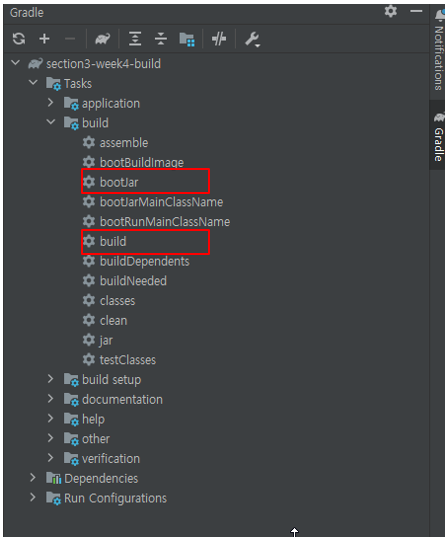
- 오른쪽 상단 탭에서 Gradle 클릭
- Tasks > Build > bootJar 또는 build 더블 클릭하여 실행
- build : 빌드와 관련된 모든 task들을 실행 (assemble, check ...), 실행 가능한 파일 이외에 plain Jar 파일을 하나 더 생성
- bootJar : 애플리케이션의 실행 가능한 Jar(Executable Jar)파일을 생성하기 위한 task만 실행
◎ Gradle Task를 이용한 빌드
- Gradle task를 CLI 명령으로 입력할 수 있는 콘솔창을 템플릿 프로젝트 root 경로에서 오픈
- 아래 명령어 실행
# Windows 터미널
PS D:\[파일 경로]> .\gradlew bootJar
# Git Bash
MINGW64 /d/[파일 경로] (main) $ ./gradlew build◎ 어플리케이션 실행
- 빌드 후, 생성된 Jar 파일을 이용하여 어플리케이션 실행
java -jar [파일명].jar-
- CLI 환경에서 프로파일 적용
java -jar [파일명].jar --spring.profiles.active=[적용할 profile 이름]-
IntelliJ 프로파일 적용 (local 대신 적용할 profile 입력)
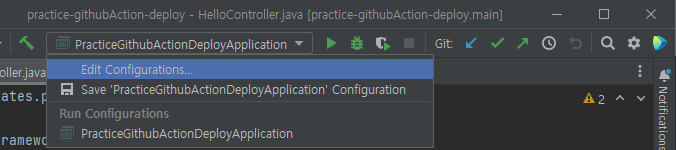
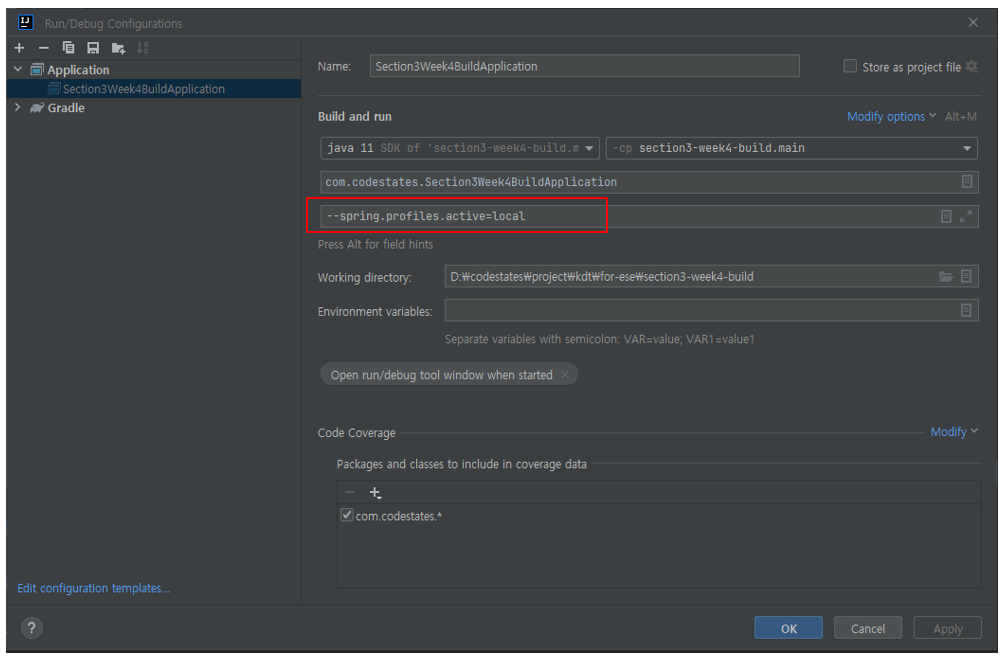
- program arguments 란에 입력하고 있다면 : --spring.profiles.active=local
- VM options 란에 입력하고 있다면 -Dspring.profiles.active=local
- IntelliJ의 activeProfiles 항목에 입력하고 있다면 : local
-
Profile 적용 확인 로그
[main] c.c.Section3Week4BuildApplication : Starting Section3Week4BuildApplication using Java 11.0.1 on hjs6877 with PID 2756 [main] c.c.Section3Week4BuildApplication : The following 1 profile is active: local